안녕하세요. 슈다 입니다.
C드라이브 정리를 위해 C:\Program Files\WindowsApp 경로 내의 폴더를 삭제하려는데
관리자 권한으로 삭제를 했음에도 '이 작업을 수행하기 위한 권한이 필요합니다' 라며
삭제가 되지 않는 경우 해결 방법을 알아보겠습니다.
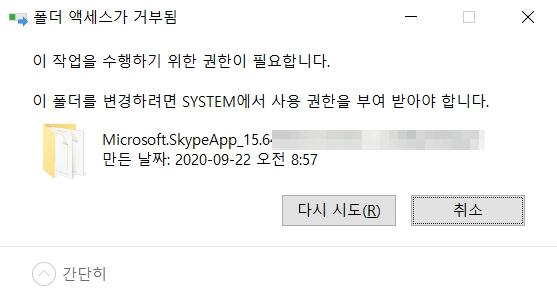
WindowsApp 폴더 내 파일 삭제하기
해당 방법은 WindowsApp 폴더 내의 파일/폴더에만 국한되지 않고
위 메세지와 함께 삭제되지 않는 폴더에 모두 적용 가능합니다.
해당 폴더를 삭제하기 위해 권한 변경이 필요합니다.
만약 폴더가 보이지 않는다면 파일탐색기 보기 > 옵션 메뉴에서
숨김파일, 폴더 및 드라이브 표시 옵션으로 변경합니다.

C:\Program Files\WindowsApp 폴더 우클릭 > 속성 > 보안 > 고급 메뉴 선택

상단 소유자 옆의 변경을 선택합니다.

선택할 개체 이름을 입력하십시오 필드에
administrators 를 입력 후 옆의 '이름 확인' 클릭 > 확인
administrators 는 윈도우의 관리자 권한 그룹명 입니다.

하위 컨테이너와 개체의 소유자 바꾸기 선택 후
하단의 '추가' 클릭

'보안 주체 선택' 클릭

사용자 또는 그룹 선택 팝업창에서
개체 이름을 administrators 입력 후 '이름 확인' > 확인 클릭

보안 주체가 Administrators 로 변경되었는지 확인 후
기본 권한 항목에서 '모든 권한' 선택
'이 컨테이너에 있는 개체 및/또는 컨테이너에 사용 권한 적용' 선택 후 확인

'상속 사용' 을 클릭하여 '상속 사용 안함' 으로 변경되게 한 후
'모든 자식 개체 사용 권한 항목을 이 개체의 상속 가능한 사용 권한 항목으로 바꾸기' 선택 후 확인

팝업창이 나오면 '예' 선택

아래와 같은 팝업창이 나오며 권한이 설정됩니다.

권한 설정이 완료되면 아래와 같은 팝업창이 나옵니다.
확인을 누른 후 '고급 보안 설정' 메뉴로 돌아와 확인을 눌러 종료합니다.

삭제하고자 했던 WindowsApp 내의 폴더를 선택 후 삭제를 해봅니다.
정상적으로 삭제 되는 것을 확인할 수 있습니다.
'IT > 일반' 카테고리의 다른 글
| 고정 키를 켜시겠습니까? - 고정 키 해제 방법 (0) | 2020.12.02 |
|---|---|
| C드라이브 용량 정리 - hiberfili.sys 파일이란? (0) | 2020.09.30 |
| 클립보드 삭제, 초기화 (0) | 2020.06.04 |
| [VMware] 강제 종료 실패 - Failed to lock the file 해결하기 (0) | 2020.06.03 |
| [Notion] 노션 백업 및 백업 확인 방법 (0) | 2020.05.07 |